Ninox for Mac 评测:简单、简单但功能强大的数据库软件
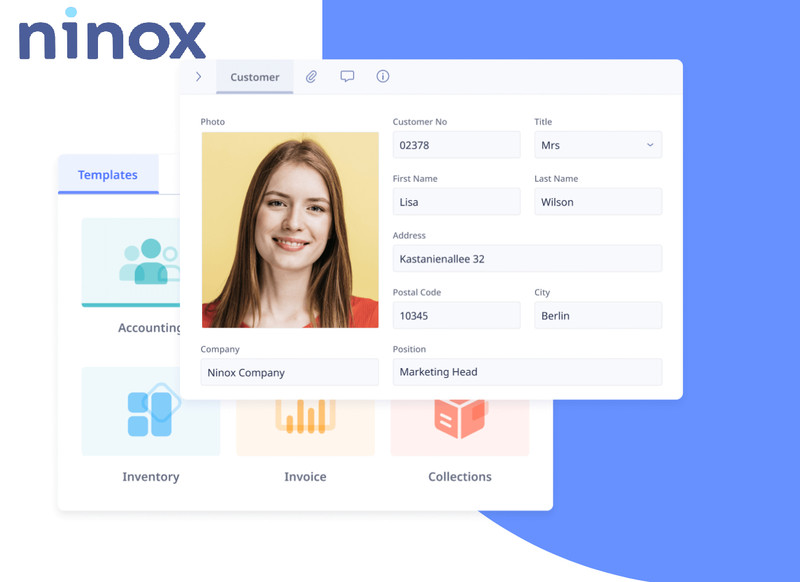 一目了然
一目了然
专家评级
优点
- 功能齐全的关系数据库
- 非常简单(对于该类型)
- 拖放式创建表格和表单
- 在线和本地 macOS/iOS 客户端
- 优秀的入门模板
缺点
- 需要在表单和报告中进行更多批量字段编辑
- 没有 Windows 客户端
我们的结论
Ninox 关系数据库外观现代且易于使用,但提供了大多数用户所需的所有功能和功能。更好的是,它的价格非常低。
我很少遇到真正令人印象深刻的软件。 Ninox for Mac(及其其他迭代)让我惊叹不已。并不是因为它是一个强大的关系数据库——已经做到了。但它非常漂亮、易于使用且灵活。更棒的是,Ninox for Mac 仅售 35 美元;售价 540 美元的 FileMaker Pro 功能非常强大,但维护成本更高。
自 2022 年 12 月 8 日起,Ninox 现在将向您收取 0 美元的巨款。应用商店的评分为 3.9,低得离谱,而且有一些评论不准确。有足够的文档可以在这里找到。
如果您确实想花更多钱——或更可能为小型、中型或大型企业提供服务——Ninox 有一个相同的每月 10 美元的在线版本,Ninox for Mac 可以与 Ninox 以及 iOS 和 Android 客户端交互。 Ninox 还为大型企业推出服务器版本。
Ninox 功能
Ninox 是一个关系数据库,因此表(记录集,如电子表格中的行)可以访问其他表中的数据以进行显示和计算。这些通过 Ninox 中的”表引用”链接。例如,如果您想从客户列表中进行选择以在发票表中插入他们的地址等,您可以创建一个公司表,添加公司记录,然后在发票表中引用它们。
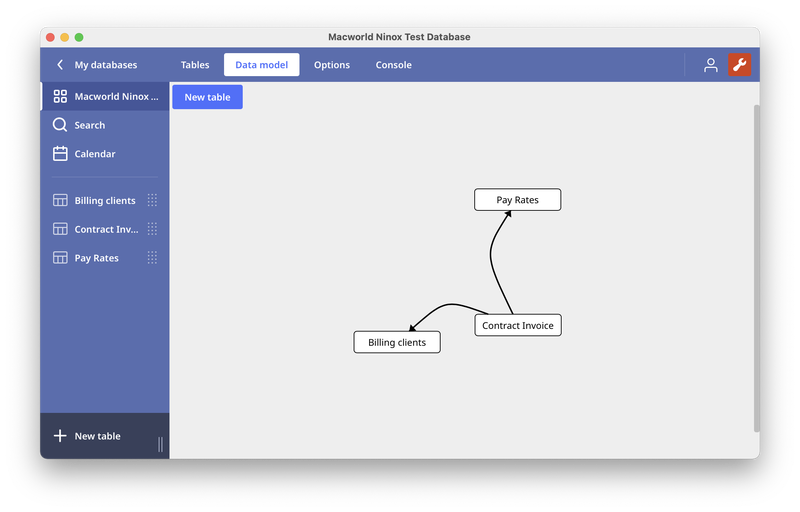 我们的测试数据库中三个表之间的关系。我们可能会认为箭头应该颠倒,因为合同发票是从计费客户和支付费率表接收信息的表。
我们的测试数据库中三个表之间的关系。我们可能会认为箭头应该颠倒,因为合同发票是从计费客户和支付费率表接收信息的表。
Ninox 提供了多种字段类型:数字、文本、日期、图像、日历、URL、电话号码、颜色、图标、多项选择、是/否等。此外,还有可以执行的公式字段对所述字段中的数据进行一系列简单到复杂的计算。例如,对发票上的项目成本求和或连接名字和姓氏。
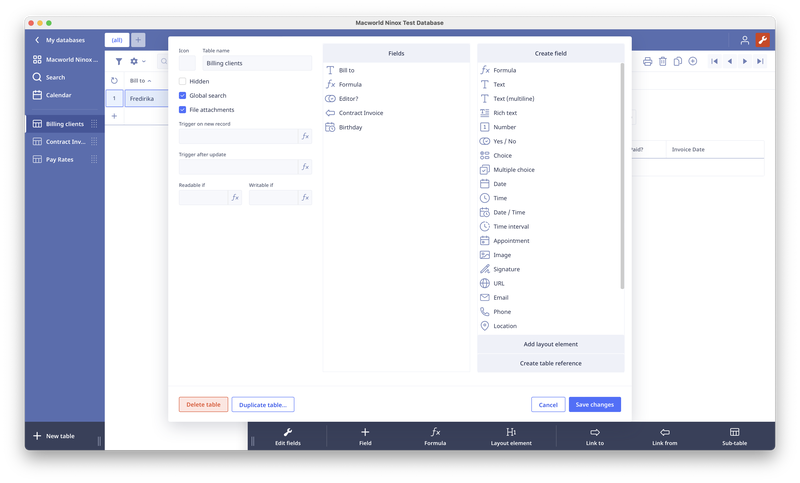 将字段添加到联系人表。合同发票指示现有表格参考及其方向。 [右键单击并选择”在新选项卡中打开图像”,然后切换到该新选项卡以查看全尺寸图像。]
将字段添加到联系人表。合同发票指示现有表格参考及其方向。 [右键单击并选择”在新选项卡中打开图像”,然后切换到该新选项卡以查看全尺寸图像。]
公式字段还可以利用基本逻辑函数,例如”与”、”或”、”大于”、”小于”,甚至”if-then-else”。例如,如果没有要相加的数字,您可以使用 if/then/else 隐藏总计。
字段充满了选项,例如显示格式、默认值、条件格式/样式和可写性,甚至数据输入后触发的事件。一旦您知道格式,您可以在可视化编辑器中使用拖放来创建公式或在文本编辑器中拼写出来。
从视觉到文本来回切换也可以帮助您学习 Ninox 的语法。

Ninox 的可视化和文本模式的公式编辑器。 [右键单击并选择”在新选项卡中打开图像”,然后切换到该新选项卡以查看完整尺寸的图像。]
乔恩·雅各比
排序、排序和过滤非常简单。只需右键单击表格中的任何标题,您就可以轻松选择升序、降序和分组。后者根据字段的内容将记录分组。
还有一个过滤器(例如 Invoice # > 1000),甚至还有一个查询转换 f(x) 函数;输入相同的”发票号”> 1000,该字段将根据是否满足条件显示”是”或”否”。
 Ninox 具有强大的过滤功能,包括查询转换。 [右键单击并选择”在新选项卡中打开图像”,然后切换到该新选项卡以查看全尺寸图像。]
Ninox 具有强大的过滤功能,包括查询转换。 [右键单击并选择”在新选项卡中打开图像”,然后切换到该新选项卡以查看全尺寸图像。]
Ninox 仅导入 .csv(逗号分隔值)文本文件(基本上是原始数据),但会以 .csv 和 Excel 格式导出。导入时,它会为您创建字段,但不会导入表单、视图、报告等。重新创建这些内容可能会涉及很多苦差事,因此在切换之前需要考虑一下。我发现这一切努力都是值得的。
如上所述,Ninox 还驻留在网上,为团队提供支持,包括权限级别(读/写)。这里审查的本地 Ninox for Mac 客户端与本地数据库独立运行,但也可以访问 Ninox Online – 界面相同。当然,这需要每月 10 美元的帐户,其中还包括数据库存储空间。
Ninox 界面
Ninox 领先大多数同等功能竞争对手的地方在于易用性。它并不完美,但它比我用过的任何东西都要好。它也很直观,尽管这当然取决于您的经验。吸引人的?在我看来,非常。
 表视图中的 Ninox 示例联系人数据库。 [右键单击并选择”在新选项卡中打开图像”,然后切换到该新选项卡以查看全尺寸图像。]
表视图中的 Ninox 示例联系人数据库。 [右键单击并选择”在新选项卡中打开图像”,然后切换到该新选项卡以查看全尺寸图像。]
该界面是一个单窗口事件,左侧有一个可隐藏的导航栏,顶部有一个用于退出主要区域的后退按钮。图标数量最少,但又大又易于阅读。它们也会根据上下文显示(仅当您需要它们时)。
Ninox 允许您以多种方式查看数据和记录:表格视图、默认表单视图、用户设计的表单视图、图表、卡片、看板(制造计划)、甘特图(项目计划)以及作为数据透视表。
 Ninox 的一大优点是,您可以在使用表单/视图输入数据时看到表格。您可以利用许多视图。 [右键单击并选择”在新选项卡中打开图像”,然后切换到该新选项卡以查看全尺寸图像。]
Ninox 的一大优点是,您可以在使用表单/视图输入数据时看到表格。您可以利用许多视图。 [右键单击并选择”在新选项卡中打开图像”,然后切换到该新选项卡以查看全尺寸图像。]
设计或修改打印视图(报告)主要是一种拖放、自由格式的操作,这使得任务变得非常简单。另一方面,在表单视图中,元素在连续轨道上流动并自动定位自己,直到您插入”布局元素”,例如换行符或可拉伸空间。
唉,对于表单,您一次只能拖动一个字段。这使得在我导入的数据库中重新创建和移动 58 个字段变得非常乏味。打印视图允许批量移动和删除,但一次只能格式化一个字段。一般来说,Ninox 可以使用更多的批量编辑操作。毫无疑问,这项工作正在进行中。
 表视图中的 Ninox 示例联系人数据库。显示格式化的记录视图(处于编辑模式,如红色扳手所示)。 [右键单击并选择”在新选项卡中打开图像”,然后切换到该新选项卡以查看全尺寸图像。]
表视图中的 Ninox 示例联系人数据库。显示格式化的记录视图(处于编辑模式,如红色扳手所示)。 [右键单击并选择”在新选项卡中打开图像”,然后切换到该新选项卡以查看全尺寸图像。]
Ninox:不完美,没有白色围栏
除了需要更多批量操作之外,我确实注意到一个问题。我的所有日期均采用月/日/年格式,例如 1/4/2022 或 1/4/22–2022 年 1 月 4 日。它们导入得很好,因为您可以选择正在使用的格式。然而,随后,将 1/4/2022 粘贴到日期字段中,它就变成了 0004 年 1 月 22 日。是的,公元 4 年。
这不是什么大事,但可能会影响一些人。大多数时候,您只需使用 Ninox 漂亮的日历式日期选择器选择器,如下所示。请注意,这是一张旧记录,日期已经就位——我的时钟没有设置错误。很高兴它能同步。
另一件事让我烦恼:当您访问其中一个下拉控件(是/否、日期选择器等)时,Ninox 会重置选项卡计数器/位置(选项卡键从一个字段移动到另一个字段)表单中的第一个字段,迫使您再次使用鼠标或 Tab 键选择表单中的下一个字段。
 Ninox 通过类似日历的日期选择器轻松添加日期。 [右键单击并选择”在新选项卡中打开图像”,然后切换到该新选项卡以查看全尺寸图像。]
Ninox 通过类似日历的日期选择器轻松添加日期。 [右键单击并选择”在新选项卡中打开图像”,然后切换到该新选项卡以查看全尺寸图像。]
我还必须强调,Ninox for Mac 是一个仅供最终用户使用的数据库。不存在”白色围栏”(我从 Ninox 那里听到的一个术语),即用公司徽标等定制前端并隐藏 Ninox 品牌。对于价格,我不在乎,但我不再为别人开发数据库应用程序了。
我发现 Ninox 速度非常快,特别是与 Windows 上的 Access 相比,后者最近在打开表单时变得迟缓。导入、滚动、拖放、图像加载都非常非常快——就像眨眼一样快。当然,大多数时候我只处理一千个相当小的记录,没有图像等。我无法告诉你它的扩展能力如何,但 Ninox 拥有企业客户,所以这应该是一个好兆头。
请注意,有一个用户指南可在线获取,也可以下载为 PDF 格式。彻底阅读将弥补内联帮助的相对缺乏。
底线
使一个相当复杂且功能强大的数据库变得如此易于使用且有吸引力,绝非易事。 35 美元?哇,即使对于网络版来说是亏本的。 (同样,截至 22 年 12 月 8 日,价格为零)
到目前为止,Ninox 是我最喜欢的数据库(如果我不算 DOS 时代的 Smart DB)。即使重新创建我的表单有点劳动密集型。我已经把 Access 踢到路边了。 “纳夫说。
